Je online accounts dubbel op slot: veiligheid begint bij jou
Er gaat haast geen dag voorbij of er verschijnen nieuwsberichten over phishing. Ook wij krijgen dagelijks meerdere vragen van bezorgde consumenten. Om je online accounts beter te beveiligen tegen deze en andere vormen van online oplichterij, raden we aan om tweestapsverificatie en een goede wachtwoordmanager te gebruiken.
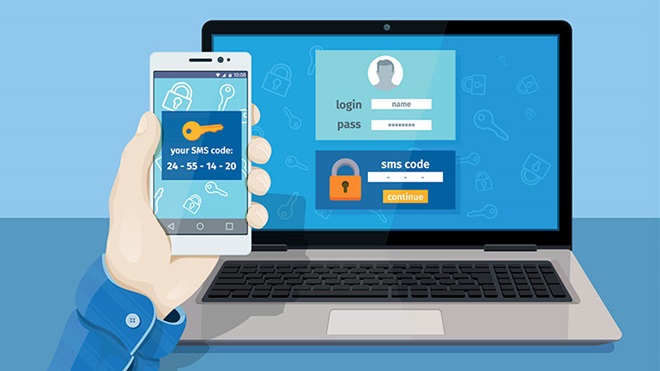
Waarom tweestapsverificatie en een wachtwoordmanager gebruiken?
Maak het hackers niet te makkelijk met sterke wachtwoorden
Je logt dagelijks in bij tal van websites, maar doe je dat ook veilig? Volgens het Centrum voor Cybersecurity België (CCB) gebruiken we nog te vaak dezelfde en te simpele wachtwoorden voor verschillende accounts. Zo maak je het hackers wel heel gemakkelijk om in te breken en je gegevens te stelen.
Dat het te veel moeite kost om unieke en sterke wachtwoorden te bedenken is nochtans geen valabel excuus. Gebruik je een wachtwoordmanager, dan wordt het werk voor jou gedaan. Dit is een digitale kluis die al je wachtwoorden op één plaats bewaart. Jij hoeft enkel het hoofdwachtwoord van je kluis te onthouden, het programma doet de rest. Onze koopwijzer wachtwoordmanagers kan je helpen een goed programma te kiezen.
De beste wachtwoordmanagers
Tweestapsverificatie: je wachtwoord is niet langer genoeg
Om je accounts nog beter te beschermen tegen indringers, raadt het CCB ook aan om twee- of meerstaps-verificatie te activeren. Dat is een authenticatiemethode waarbij minstens twee factoren vereist zijn om toegang te krijgen tot je account. Vaak gaat het om iets dat je weet (je wachtwoord) en iets dat je hebt (je smartphone). Naast je wachtwoord, log je dan bijvoorbeeld in met een code die je op je smartphone ontvangt. Bijgevolg heeft een hacker niet genoeg aan je wachtwoord om je account binnen te dringen.
Bescherm je e-mail
Activeer die dubbele bescherming zeker en vast voor accounts die belangrijke informatie bevatten, zoals het e-mailadres dat je gebruikt om in te loggen bij andere websites. Hackers die toegang krijgen tot je mailbox, kunnen anders heel gemakkelijk toegang krijgen tot al die andere accounts door simpelweg je wachtwoord te herstellen.
Gebruik je Gmail, dan doe je dit via je Google-account. Als Outlook.com-gebruiker, passeer je via je Microsoft-account.
Google biedt meerdere 2FA-methodes aan. Wij raden Google prompt aan.
Zo activeer je het:
- Surf op je computer naar myaccount.google.com en meld je indien nodig aan.
- Klik links op Beveiliging.
- Klik in het venster "Inloggen bij Google" op Tweestapsverificatie.
- Klik op Aan de slag of Tweestapsverificatie aanzetten en meld je aan als dat je wordt gevraagd.
- Vul je telefoonnummer in en geef de code in die je via sms krijgt.
- Bevestig om het proces af te sluiten.
Ook Microsoft biedt je meerdere 2FA-methodes aan. Wij raden het gebruik van de Microsoft Authenticator-app aan:
- Ga naar de Google Play Store of App Store en download de Microsoft Authenticator-app op je smartphone.
- Open de app, klik op Account toevoegen (of rechtsboven op het + teken) >Persoonlijk account > Aanmelden met Microsoft en meld je aan met je Microsoftaccount.
- Ga op je computer naar de beveiligingsinstellingen van je Microsoft-account. Klik links op Beveiliging.
- Klik boven op Account en dan op Beheren hoe ik me aanmeld.
- Op de volgende pagina klik je onder Extra beveiliging in het blokje Verificatie in twee stappen op Inschakelen en dan op Volgende.
- Selecteer dat je een applicatie wilt gebruiken als methode en volg de vermelde stappen om je Microsoft-account te beveiligen met 2FA.
Ook betaaldiensten als PayPal doe je maar beter dubbel op slot. Hoe je dat doet, lees je in dit dossier.
Hulp nodig met je online veiligheid? Vraag het onze experts
Heb je een vraag over het beveiligen van je accounts, veilige wachtwoorden, de risico's op het internet ...? Onze experts beantwoorden deze en al je andere vragen over digitale technologie. Stel je vraag via het nummer 02 542 32 00 of vul het contactformulier in.



